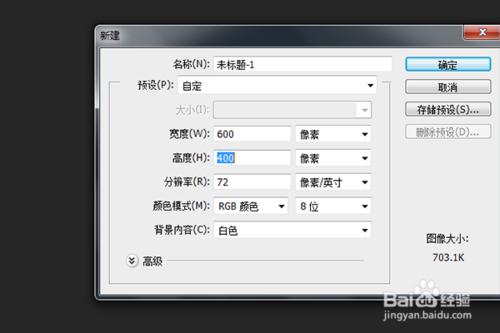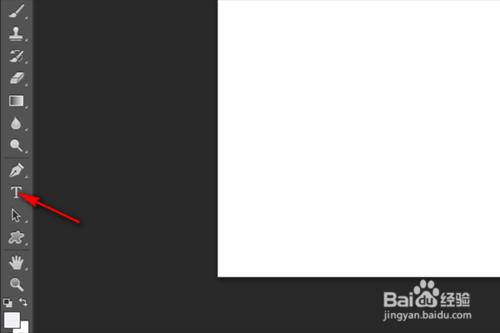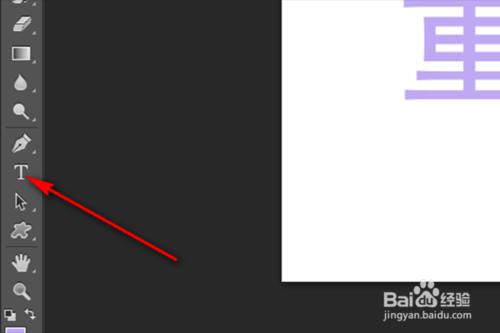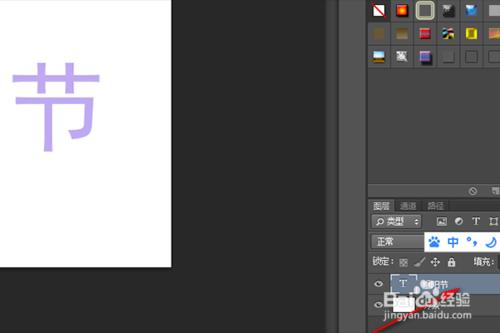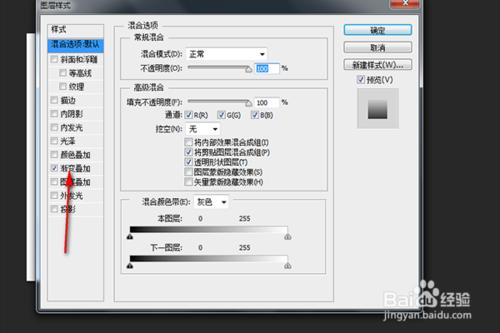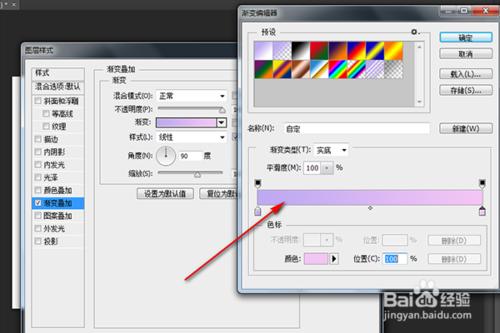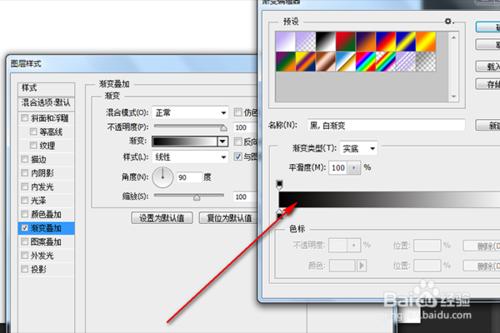利用ps可以製作出很多絢麗的圖,今天要製作漸變立體字,有興趣的可以跟著步驟模仿。
工具/原料
PS
方法/步驟
第一步首先要按“文件-新建”新建一個“600*400”像素一樣大小的畫布。
第二步點擊工具欄”文字“工具按鈕,在空白的畫布打出文字並調整文字的大小。
雙擊”圖層“面板,調出”圖層樣式“面板,然後選擇”漸變疊加“對文字進行顏色的調整。
調好顏 色,把文字圖層進行復制一層,重複上一步對文字漸變顏色的調整。
把位於底層的文字圖層使用鍵盤的方向鍵向右移動3個像素向下移動3個像素。
最後把背景圖層顏色換掉,為了使文字更清晰立體。